Zanoza
Делаем сцену и декорации для спектакля.
Прежде чем начать писать скрипты для наших виртуальных актёров нам необходимо создать для них декорации, ну или как минимум найти подходящее место в Лост Хевене, где они будут творить своё действо.
Строим дом. Как говорил Mike Mouse мод должен быть играбельным и у всего, что Вы делаете должна быть своя цель. Дом. Что в нём может быть интересного? Кроме того, что он будет являться сценой для наших героев?
1. В доме можно сохраняться,
2. В доме можно починить свою машину (в гараже),
3. В доме можно переодеться,
4. Поправить своё здоровье (в аптечке),
5. Спрятаться от врагов и отстреливаться от них.
Дом легче всего создавать в Google SketchUp. Скачать
[[ https://www.sketchup.com/node/1106 ]].
Никакого 3дэ Макса и других сложностей :) Строим дом. Как это делать рассказывать не буду, там всё элементарно просто. Главное группируйте части дома. Например, стены, окна, подоконники, мебель и т.д. При моделировании дома для текстурирования в Занозе следует делать стены для дома в двух частях. Одна стена для текстурирования, другая стена для наложения фасадных текстур.
(Если не хотите делать свой дом, то можете скачать мой дом [[ ... ]].
Но вместе с ним не идут текстуры. Узнать, какие текстуры нужны, Вы можете в Занозе, а взять их из моего Автодром мода).

Далее сохраним модель дома в папке Разное. Примечание, для того, чтобы не тратить слишком много времени для хождения по проводнику копируйте путь из адресной строки папки, в которую хотите, например, сохранить или из которой хотите достать файл.
После сохранения дома откроем его Гугл Скетчап версией Про, для того, чтобы экспортировать его в формат 3ds. Тогда Заноза сможет его распознать.
Заноза.
Открываем Занозу (Zanoza modeler) и импортируем модель дома. Почти всегда дом невозможно увидеть. Он слишком большой. Для того чтобы этого не произошло при экспорте из Гугл Скетчап указывайте масштаб в метрах.

Масштабирование объектов:
Нужно покрутить роликом в окнах Занозы, так чтобы увидеть слишком большой объект. Для оценки масштаба импортируйте, например, такси (модель taxi.4ds легко найти). После импорта Такси, удалите из неё лишние детали, оставив только кузов (одну часть модели). Сдвиньте кузов вправо и удалите клавишей delete оставшиеся слева модели такси. Для чего это нужно будет ясно дальше.

Далее нажмите Select -
> All и нажмите правой кнопкой мыши в окне (например, Front)
Как мы видим, выделились все объекты. Далее выберите модификатор single (он под "Select"). Правой кнопкой мыши снимите выделение с Такси.
Далее нажмите modify -> scale. Нажмите клавишу SEL. Нажав левую кнопку мыши в окне (front) ведите её влево. Модель дома будет уменьшаться, а модель машины, необходимой для масштаба нет. Обратите внимание на кнопки H и V Они влияют на направление. H позволяет изменять или перетаскивать объекты по горизонтали в выбранном окне, а V соответственно по горизонтали.
Для большего удобства дом следует переместить поближе к машине. Для этого нужно нажать на модификатор Move В данном случае, после масштабирования по V и H в окне front дом стал вытянутым в окне Top. Сжимаем его в окне Top по V. Так как V и H изначально нажаты, то мы нажимаем на H и отключаем изменение по горизонтали.
Наложение текстур.
Итак, наш как бы дом готов к текстурированию. Но перед этим проведём экспорт дома в формат 3ds.
Но тут обнаружилась одна неприятная вещь. Пол получился прозрачным сверху. Но мы можем его перевернуть его модификатором Rotate или создать новый.
Текстурируем. Сначала наложим текстуры на наружную стену. Так как Заноза в этом отношении очень капризная, то наложение текстур можно производить только для одной модели и целиком на неё. Модификаторы Select -> all, Sel должны быть включены. Нажимаем правой кнопкой мыши по окну Front. Затем по кнопке Faces
И по объекту текстурирования два раза. Объект выделился. Нажимаем по кнопке material editor
Откроется окно material editor. Поместите в папку вашего мода текстуру кирпичной стены (в папку maps). Добавляем текстуру
Затем нажимаем Assign to selection и Ok. Далее модификатор Surface -> mapping -> Assign UV и нажатие левой кнопки мыши в окне Front. В окне UV Mapper (нажав кнопку objects, то, что рядом с Faces) выделяем объект и масштабируем его модификатором Scale.
После того, как текстура успешно наложена, экспортируем внешнюю стену под названием Dom1 в формате 4ds закрываем Занозу. Для того, чтобы Заноза не блокировала экспортируемый файл в названии следует прописать расширение заглавными буквами. Например, так: Dom.4DS. Открываем Занозу снова, импортируем дом (который в формате 3ds). Удаляем внешнюю стену и текстурируем внутреннюю. Экспортируем, под названием dom2. (Далее разблокируем Dom1 и Dom2 программой Unlocker4ds, если мы не прописали в расширении ...4DS). Импортируем их в Занозу. Экспортируем под именем Dom. Всё, дом готов к установке в игру.
Надеюсь, что всё было изложено довольно таки понятно. Сначала производить эти операции может быть сложно, но через день текстурирования всё будет производиться легко и быстро :)